Visual Studio Code Terminal에서 코드를 실행하는 두 가지 방법이 있습니다. 1) 명령 줄을 통해 코드 디렉토리로 이동하여 명령을 입력하십시오. 2) 코드 파일을 마우스 오른쪽 버튼으로 클릭하고 "코드 실행"을 선택하십시오. 바로 가기 키 Ctrl F5 (Windows) 또는 CMD F5 (MACOS)를 사용하여 터미널에서 코드를 실행하십시오.
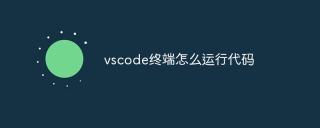
Visual Studio Code Terminal에서 코드를 실행하십시오
Visual Studio Code Terminal에서 코드를 실행하는 두 가지 주요 방법이 있습니다.
방법 1 : 명령 줄을 통해
- Visual Studio 코드를 열고 코드 파일이 포함 된 폴더를 엽니 다.
- 메뉴 표시 줄에서 터미널> 새 터미널로 이동하십시오.
- 터미널에서 실행하려는 코드 파일이 포함 된 디렉토리로 이동하십시오.
- 코드를 실행하는 데 필요한 명령을 입력하십시오. 예를 들어, Python 스크립트의 경우 다음을 입력해야합니다.
<code>python <script_name>.py</script_name></code>
방법 2 : 실행 버튼을 사용하십시오
- Visual Studio Code에서 실행하려는 코드 파일을 마우스 오른쪽 단추로 클릭하십시오.
- 컨텍스트 메뉴에서 코드 실행을 선택하십시오.
- Visual Studio Code는 터미널에서 코드를 자동으로 실행합니다.
알아채다:
- 필요한 통역사 또는 컴파일러가 시스템에 올바르게 설치되고 구성되어 있는지 확인하십시오.
- 다른 프로그래밍 언어를 사용하는 경우 다른 명령을 사용해야 할 수도 있습니다. 예를 들어 JavaScript의 경우 다음 명령을 사용할 수 있습니다.
<code>node <script_name>.js</script_name></code>
- 단축키 키를 사용하여 터미널에서 코드를 실행할 수도 있습니다. Windows 사용자는
CtrlF5사용할 수 있으며 MacOS 사용자는CmdF5사용할 수 있습니다.
위 내용은 VSCODE 터미널에서 코드를 실행하는 방법의 상세 내용입니다. 자세한 내용은 PHP 중국어 웹사이트의 기타 관련 기사를 참조하세요!
 Visual Studio : 통합 개발 환경 소개 (IDE)Apr 23, 2025 am 12:02 AM
Visual Studio : 통합 개발 환경 소개 (IDE)Apr 23, 2025 am 12:02 AMVisualStudioismicrosoft'sflagshipide, 지원 multipleprogramminglanguages 및 codingefficiency를 지원합니다 .1) itoffersfeaturesfeatireSteLlisenseForCodePdiction, multi-tabbedinterforprojectmanagement, andtoolsfordebugging, 리팩토링, 및 버전 콘트 롤 .2
 Visual Studio : 무료 및 유료 제품 탐색Apr 22, 2025 am 12:09 AM
Visual Studio : 무료 및 유료 제품 탐색Apr 22, 2025 am 12:09 AM무료 및 유료 버전의 VisualStudio의 주요 차이점은 풍부한 기능과 지원되는 서비스입니다. 무료 버전 (커뮤니티)은 개별 개발자 및 소규모 팀에 적합하여 기본 개발 도구를 제공합니다. 유료 버전 (Professional and Enterprise)은 대규모 프로젝트 및 엔터프라이즈 수준 개발에 적합한 고급 디버깅 및 팀 협업 도구와 같은 고급 기능을 제공합니다.
 Visual Studio Community Edition : 무료 옵션이 설명되었습니다Apr 21, 2025 am 12:09 AM
Visual Studio Community Edition : 무료 옵션이 설명되었습니다Apr 21, 2025 am 12:09 AMVisualStudiocommunityedition은 개별 개발자, 소규모 팀 및 교육 기관에 적합한 무료 IDE입니다. 1) 코드 편집, 디버깅, 테스트 및 버전 제어와 같은 기능을 제공합니다. 2) Roslyn 컴파일러 플랫폼을 기반으로 여러 프로그래밍 언어를 지원하고 GIT 및 TFVC를 통합합니다. 3) 고급 기능에는 단위 테스트, 최적화 제안에는 불필요한 확장을 끄고 가벼운 편집기 사용이 포함됩니다.
 Visual Studio : 쉽게 응용 프로그램 구축Apr 20, 2025 am 12:09 AM
Visual Studio : 쉽게 응용 프로그램 구축Apr 20, 2025 am 12:09 AMVisualStudio는 C#, C, Python 등을 포함한 다양한 프로그래밍 언어를 지원하는 Microsoft가 개발 한 IDE (Integrated Development Environment)입니다. 1. 1. 코드를 빠르게 작성하는 데 도움이되는 Intellisense 기능을 제공합니다. 2. 디버거를 사용하면 중단 점, 단계별 코드 실행 및 문제를 식별 할 수 있습니다. 3. 초보자에게는 간단한 콘솔 응용 프로그램을 만드는 것이 시작하는 좋은 방법입니다. 4. 고급 사용에는 프로젝트 관리 및 종속성 주입과 같은 설계 패턴의 적용이 포함됩니다. 5. 디버깅 도구를 통해 일반적인 오류를 단계별로 해결할 수 있습니다. 6. 성능 최적화 및 모범 사례에는 코드 최적화, 버전 제어, 코드 품질 검사 및 자동 테스트가 포함됩니다.
 Visual Studio 및 vs Code : 주요 차이점을 이해합니다Apr 19, 2025 am 12:16 AM
Visual Studio 및 vs Code : 주요 차이점을 이해합니다Apr 19, 2025 am 12:16 AMVisualStudio는 대규모 프로젝트 및 엔터프라이즈 레벨 애플리케이션 개발에 적합한 반면 VSCODE는 빠른 개발 및 다국어 지원에 적합합니다. 1. VisualStudio는 포괄적 인 IDE 환경을 제공하고 Microsoft Technology 스택을 지원합니다. 2.VScode는 유연성과 확장 성을 강조하고 크로스 플랫폼을 지원하는 경량 편집기입니다.
 Visual Studio는 여전히 무료입니까? 가용성 이해Apr 18, 2025 am 12:05 AM
Visual Studio는 여전히 무료입니까? 가용성 이해Apr 18, 2025 am 12:05 AM예, 일부 버전의 VisualStudio는 무료입니다. 특히 VisualStudiocommunityedition은 개별 개발자, 오픈 소스 프로젝트, 학술 연구 및 소규모 조직에게 무료입니다. 그러나 VisualStudioprofessional 및 Enterprise와 같은 유료 버전도 대규모 팀 및 기업에 적합하여 추가 기능을 제공합니다.
 Visual Studio 사용 : 플랫폼 전체에서 소프트웨어 개발Apr 17, 2025 am 12:13 AM
Visual Studio 사용 : 플랫폼 전체에서 소프트웨어 개발Apr 17, 2025 am 12:13 AMVisualStudio와의 교차 플랫폼 개발은 실현 가능하며 .NETCore 및 Xamarin과 같은 프레임 워크를 지원함으로써 개발자는 한 번에 코드를 작성하고 여러 운영 체제에서 실행할 수 있습니다. 1) .netCore 프로젝트를 만들고 크로스 플랫폼 기능을 사용하십시오. 2) 모바일 애플리케이션 개발에 Xamarin을 사용하십시오.
 vscode와 함께 JSON을 포맷하는 방법Apr 16, 2025 am 07:54 AM
vscode와 함께 JSON을 포맷하는 방법Apr 16, 2025 am 07:54 AM코드에서 JSON을 포맷하는 방법은 다음과 같습니다. 1. 바로 가기 키 사용 (Windows/Linux : Ctrl Shift I; MacOS : CMD Shift I); 2. 메뉴를 살펴보십시오 ( "편집"& gt; "형식 문서"); 3. JSON Formatter Extensions (예 : 더 예쁘다) 설치; 4. 수동으로 형식 (바로 가기 키를 사용하여 블록을 들여 쓰기/추출하거나 교정기 및 세미콜론을 추가); 5. 외부 도구 (예 : Jsonlint 및 Json Formatter)를 사용하십시오.


핫 AI 도구

Undresser.AI Undress
사실적인 누드 사진을 만들기 위한 AI 기반 앱

AI Clothes Remover
사진에서 옷을 제거하는 온라인 AI 도구입니다.

Undress AI Tool
무료로 이미지를 벗다

Clothoff.io
AI 옷 제거제

Video Face Swap
완전히 무료인 AI 얼굴 교환 도구를 사용하여 모든 비디오의 얼굴을 쉽게 바꾸세요!

인기 기사

뜨거운 도구

에디트플러스 중국어 크랙 버전
작은 크기, 구문 강조, 코드 프롬프트 기능을 지원하지 않음

ZendStudio 13.5.1 맥
강력한 PHP 통합 개발 환경

DVWA
DVWA(Damn Vulnerable Web App)는 매우 취약한 PHP/MySQL 웹 애플리케이션입니다. 주요 목표는 보안 전문가가 법적 환경에서 자신의 기술과 도구를 테스트하고, 웹 개발자가 웹 응용 프로그램 보안 프로세스를 더 잘 이해할 수 있도록 돕고, 교사/학생이 교실 환경 웹 응용 프로그램에서 가르치고 배울 수 있도록 돕는 것입니다. 보안. DVWA의 목표는 다양한 난이도의 간단하고 간단한 인터페이스를 통해 가장 일반적인 웹 취약점 중 일부를 연습하는 것입니다. 이 소프트웨어는

맨티스BT
Mantis는 제품 결함 추적을 돕기 위해 설계된 배포하기 쉬운 웹 기반 결함 추적 도구입니다. PHP, MySQL 및 웹 서버가 필요합니다. 데모 및 호스팅 서비스를 확인해 보세요.

mPDF
mPDF는 UTF-8로 인코딩된 HTML에서 PDF 파일을 생성할 수 있는 PHP 라이브러리입니다. 원저자인 Ian Back은 자신의 웹 사이트에서 "즉시" PDF 파일을 출력하고 다양한 언어를 처리하기 위해 mPDF를 작성했습니다. HTML2FPDF와 같은 원본 스크립트보다 유니코드 글꼴을 사용할 때 속도가 느리고 더 큰 파일을 생성하지만 CSS 스타일 등을 지원하고 많은 개선 사항이 있습니다. RTL(아랍어, 히브리어), CJK(중국어, 일본어, 한국어)를 포함한 거의 모든 언어를 지원합니다. 중첩된 블록 수준 요소(예: P, DIV)를 지원합니다.






